「折腾」VSCode 扩展分组管理
条评论本文标题:《「折腾」VSCode 扩展分组管理》。
浏览器用的 Edge,有一个「扩展管理器」可以对扩展进行分组管理,很方便;
VSCode 也装了一堆扩展,数量上更多,就搜索了下有没有同功能定位的东西,姑且也是有的 —— zyg.extension-pack-manager2;
浏览器用的 Edge,有一个「扩展管理器」可以对扩展进行分组管理,很方便;
VSCode 也装了一堆扩展,数量上更多,就搜索了下有没有同功能定位的东西,姑且也是有的 —— zyg.extension-pack-manager2;
后边会简单介绍和给出链接;
首先是浏览器下的「扩展管理器」,下边是在 Edge / Chrome 上的链接:
Chrome: 扩展管理器(Extension Manager)
核心功能如下:
- 可以按需对扩展进行分组以实现快速切换启用;
- 对于需要一直开启的,可以将其添加在「固定分组」里;
- 切换分组时,「目标分组」和「固定分组」的扩展会取并集启用,不在这两个分组里的则默认禁用;
- 仍然可以临时启用或禁用某个扩展,下次切换分组时会恢复到分组里的状态;
其他还可以按匹配站点启用什么的,算是锦上添花了,目前核心功能对我来说已经够用了。
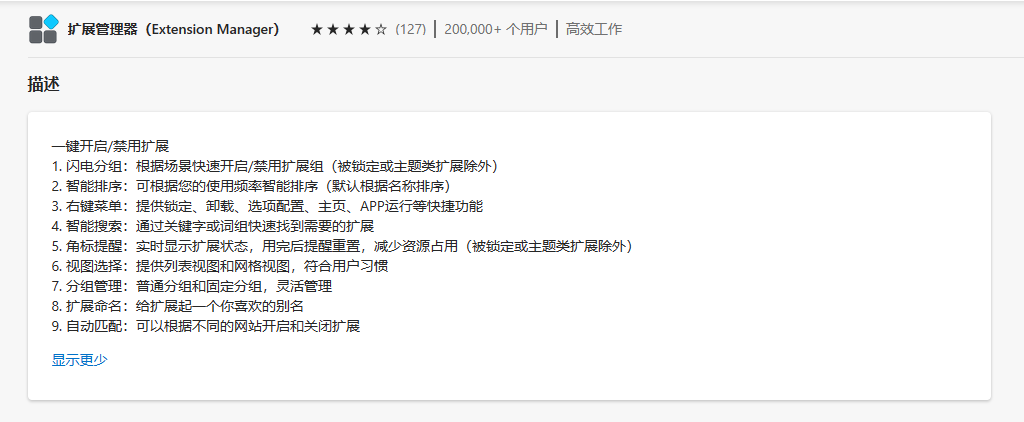
对于 VSCode,你可以通过搜索 zyg.extension-pack-manager2 或者直接访问下边的链接:
Extension Manager - Visual Studio Marketplace
https://marketplace.visualstudio.com/items?itemName=zyg.extension-pack-manager2
↑ 这个已经是修改版了,原版好像不能用了一直没更新,然后修改版的 git 库也没了。。
然后功能上也略简单,分组后只能一键启用/禁用分组自身包含的扩展。。。
使用方法:Shift + Ctrl + P 打开命令面板,输入 扩展,可以找到以下两个命令项:
- 扩展: 创建自定义扩展包
- 扩展: 查看自定扩展包
↑ 文本用词还不统一 -_-!
- 创建时可以设置名称,描述,图标,然后勾选需要包含的扩展;
- 使用「查看」命令列出所有自定义的扩展包,一键启用/禁用;
- __在每个「扩展包」的「管理」菜单__(下图左侧列表内的齿轮)内可以找到「编辑扩展包」的选项;
重要:直接卸载自定义的「扩展包」会连带包含的扩展一起卸载,如果只是想「删除分组」,请使用「编辑扩展包」界面内的「卸载」按钮;
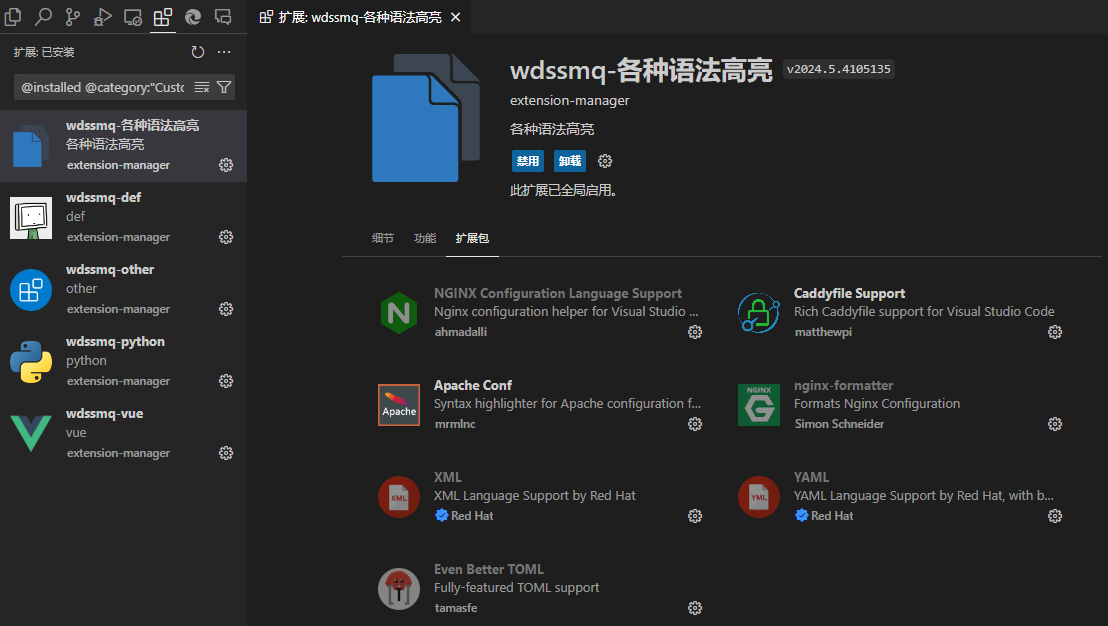
然后姑且录了个视频,点击链接进入 B 站观看:「折腾」VSCode 扩展分组管理_哔哩哔哩_bilibili